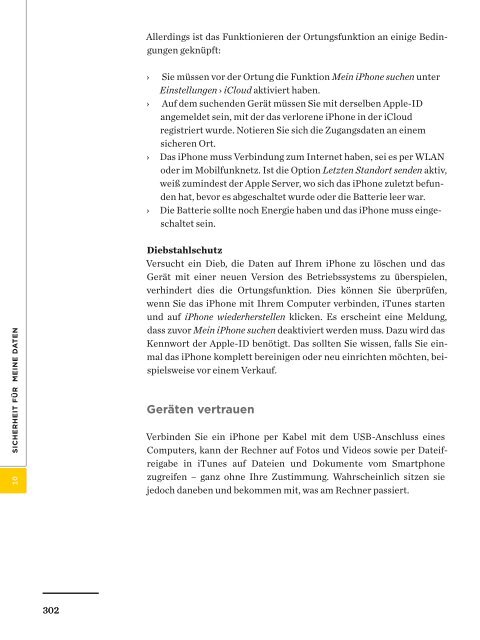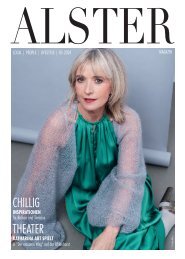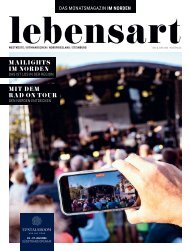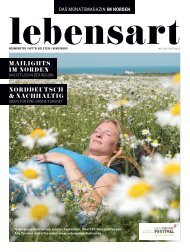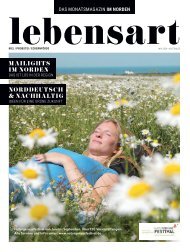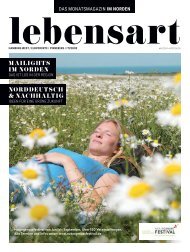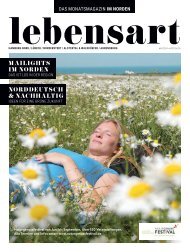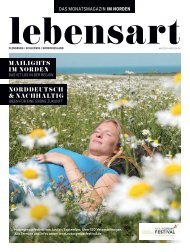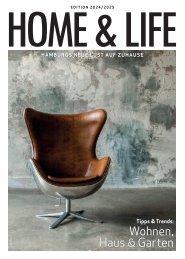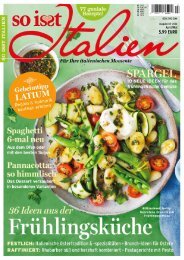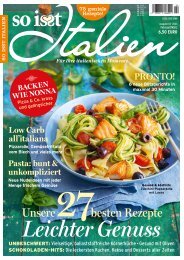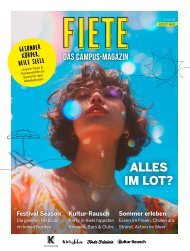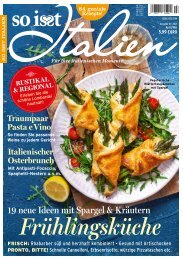Das iPhone Handbuch 2018
Das iPhone-Handbuch 2018
Das iPhone-Handbuch 2018
Erfolgreiche ePaper selbst erstellen
Machen Sie aus Ihren PDF Publikationen ein blätterbares Flipbook mit unserer einzigartigen Google optimierten e-Paper Software.
Allerdings ist das Funktionieren der Ortungsfunktion an einige Bedingungen<br />
geknüpft:<br />
››<br />
Sie müssen vor der Ortung die Funktion Mein <strong>iPhone</strong> suchen unter<br />
Einstellungen › iCloud aktiviert haben.<br />
››<br />
Auf dem suchenden Gerät müssen Sie mit derselben Apple-ID<br />
angemeldet sein, mit der das verlorene <strong>iPhone</strong> in der iCloud<br />
registriert wurde. Notieren Sie sich die Zugangsdaten an einem<br />
sicheren Ort.<br />
››<br />
<strong>Das</strong> <strong>iPhone</strong> muss Verbindung zum Internet haben, sei es per WLAN<br />
oder im Mobilfunknetz. Ist die Option Letzten Standort senden aktiv,<br />
weiß zumindest der Apple Server, wo sich das <strong>iPhone</strong> zuletzt befunden<br />
hat, bevor es abgeschaltet wurde oder die Batterie leer war.<br />
››<br />
Die Batterie sollte noch Energie haben und das <strong>iPhone</strong> muss eingeschaltet<br />
sein.<br />
Sicherheit Für Meine Daten<br />
10<br />
Diebstahlschutz<br />
Versucht ein Dieb, die Daten auf Ihrem <strong>iPhone</strong> zu löschen und das<br />
Gerät mit einer neuen Version des Betriebssystems zu überspielen,<br />
verhindert dies die Ortungsfunktion. Dies können Sie überprüfen,<br />
wenn Sie das <strong>iPhone</strong> mit Ihrem Computer verbinden, iTunes starten<br />
und auf <strong>iPhone</strong> wiederherstellen klicken. Es erscheint eine Meldung,<br />
dass zuvor Mein <strong>iPhone</strong> suchen deaktiviert werden muss. Dazu wird das<br />
Kennwort der Apple-ID benötigt. <strong>Das</strong> sollten Sie wissen, falls Sie einmal<br />
das <strong>iPhone</strong> komplett bereinigen oder neu einrichten möchten, beispielsweise<br />
vor einem Verkauf.<br />
Geräten vertrauen<br />
Verbinden Sie ein <strong>iPhone</strong> per Kabel mit dem USB-Anschluss eines<br />
Computers, kann der Rechner auf Fotos und Videos sowie per Dateifreigabe<br />
in iTunes auf Dateien und Dokumente vom Smartphone<br />
zugreifen – ganz ohne Ihre Zustimmung. Wahrscheinlich sitzen sie<br />
jedoch daneben und bekommen mit, was am Rechner passiert.<br />
302